苹果手机怎么样连打印机
日期: 来源:玉竹安卓网
苹果手机是目前市场上最受欢迎的智能手机之一,其强大的功能和流畅的操作体验备受用户喜爱,有些用户可能不清楚如何将苹果手机与打印机连接,以便打印重要文件或照片。苹果手机连接打印机并不复杂,只需按照简单的步骤操作即可实现。在本教程中,我们将详细介绍苹果手机如何连接打印机,让您轻松实现打印需求。
苹果手机连接打印机教程
具体步骤:
1.将 iPhone手机解锁至屏幕锁定的页面中,按住屏幕的底部【向上滑动】。
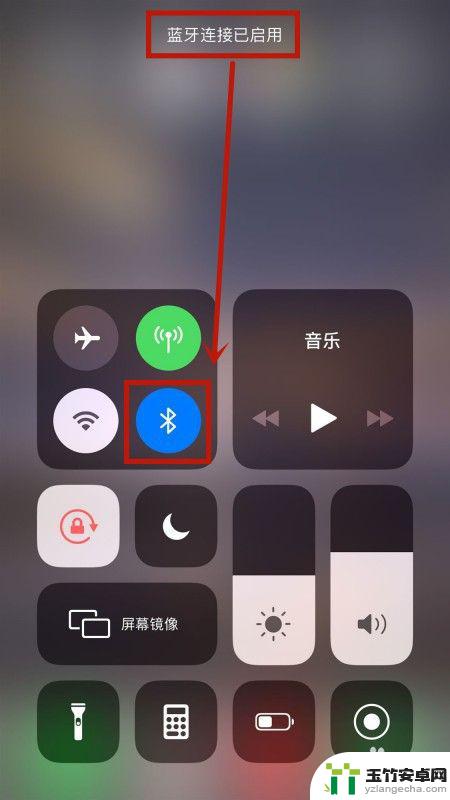
2.上滑屏幕底部唤起【控制面板】后,选择【蓝牙】功能开启。屏幕上提示【蓝牙连接已启用】则为成功开启。
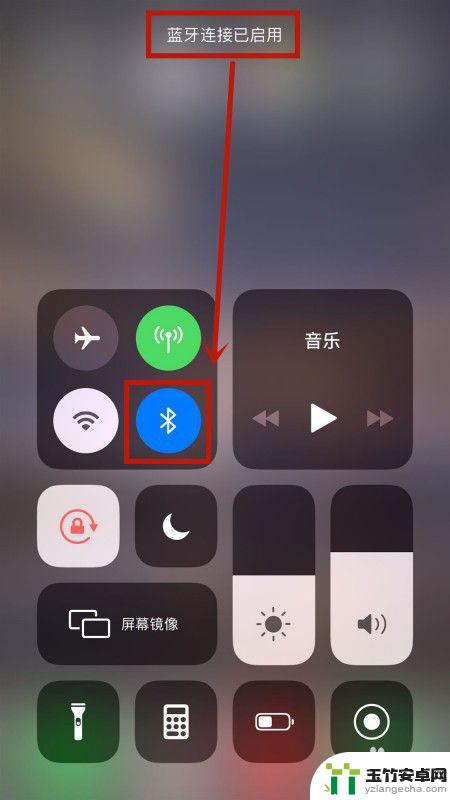
3.按下【HOME键】返回至屏幕主页面后,选择【设置】的图标打开。

4.跳转至手机系统的【设置】中心后,在选项列表中找到【蓝牙】设置进入。
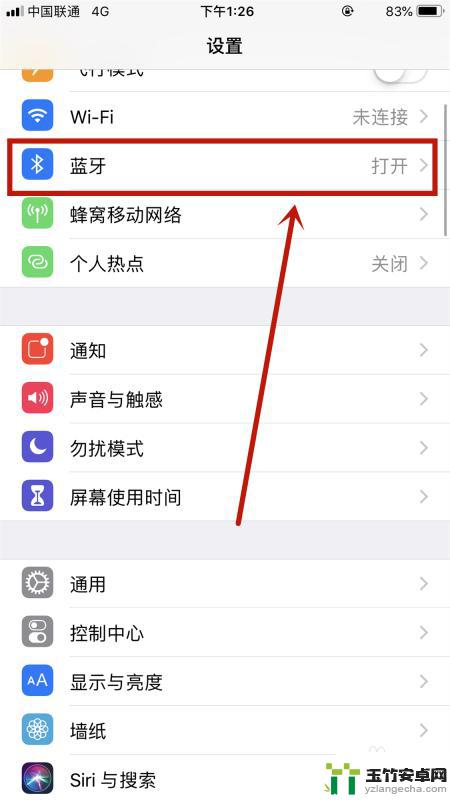
5.进入【蓝牙】设置的管理页面下,在设备列表中找到【打印机的设备名称】点击进行连接。
6.当设备名称右侧出现【已连接】则为连接成功打印机。
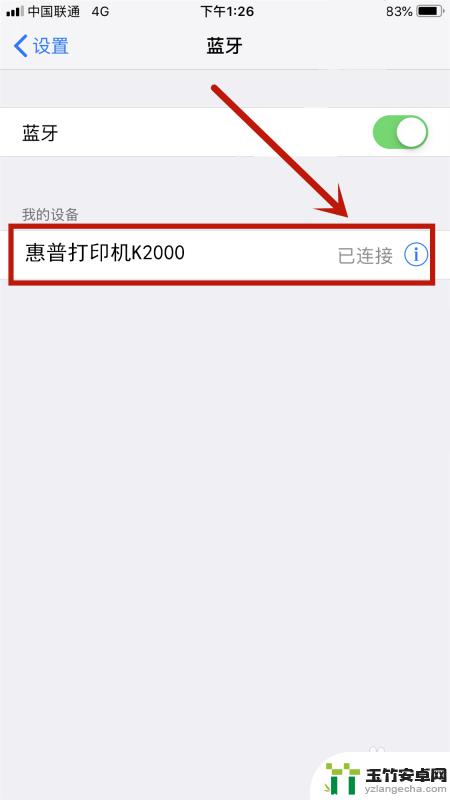
以上就是苹果手机如何连接打印机的全部内容,如果你遇到这种情况,不妨试试小编提供的方法来解决,希望对大家有所帮助。














